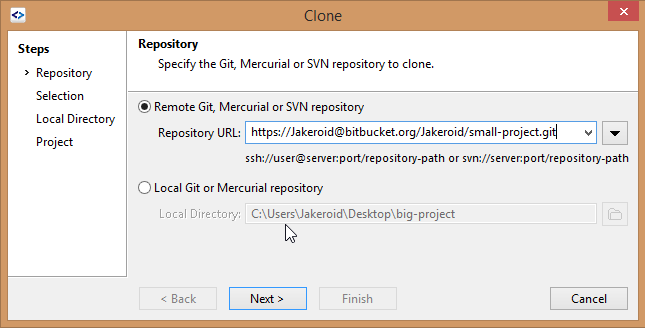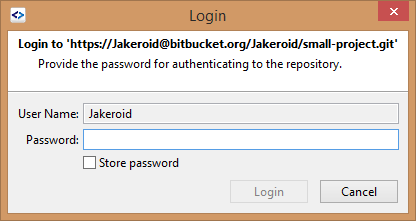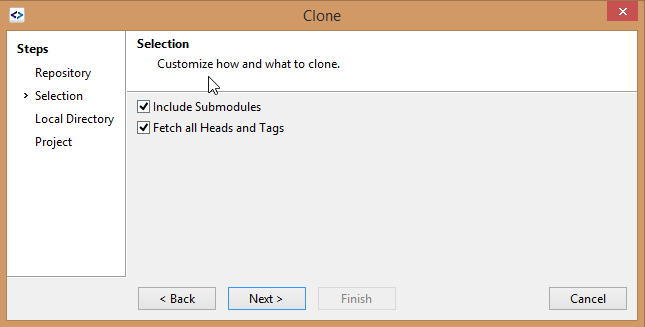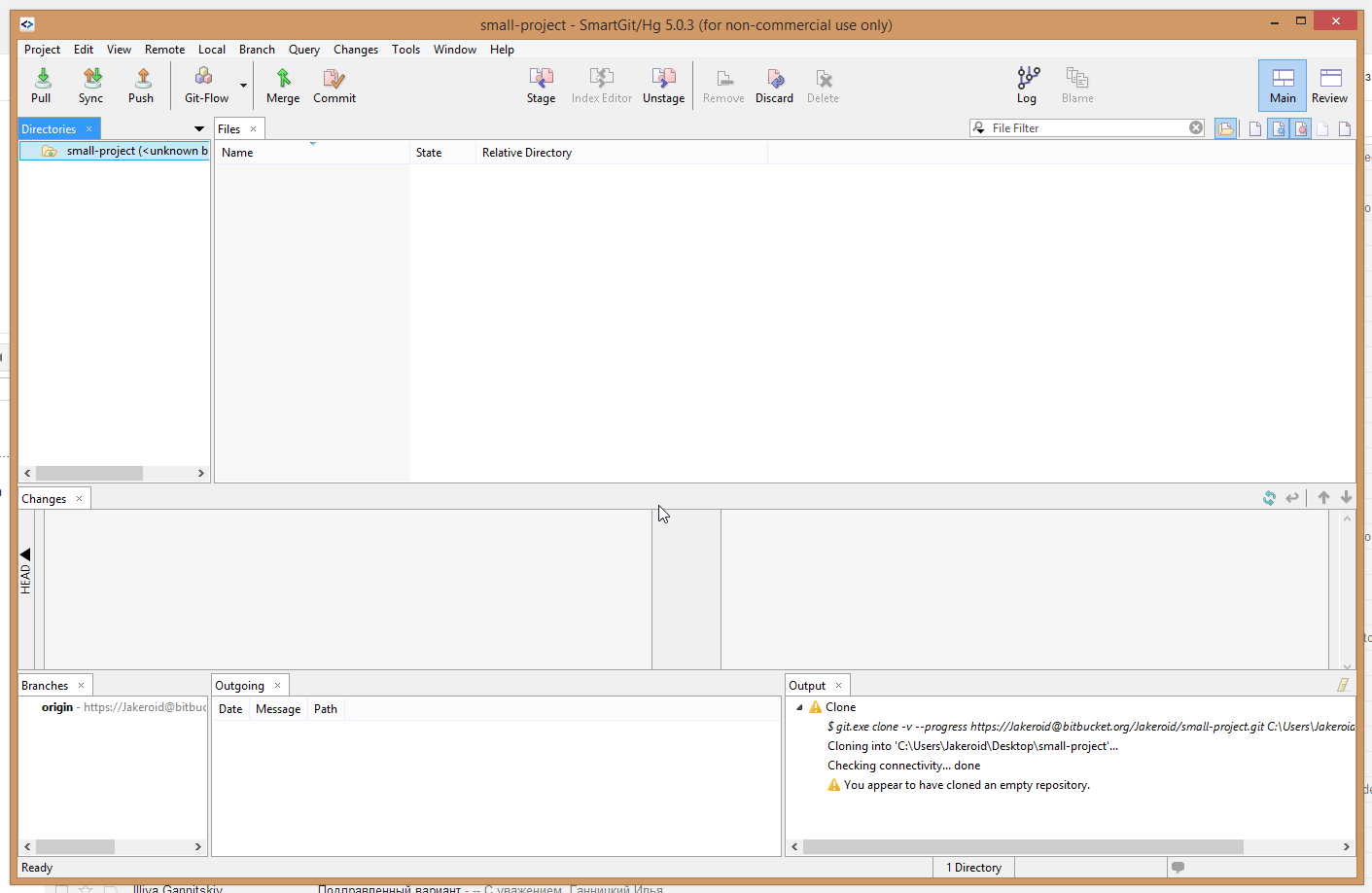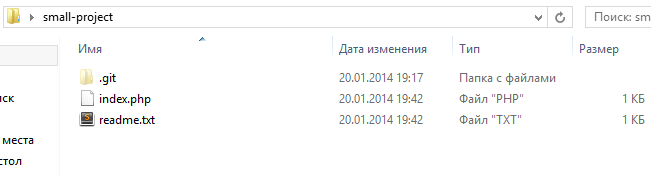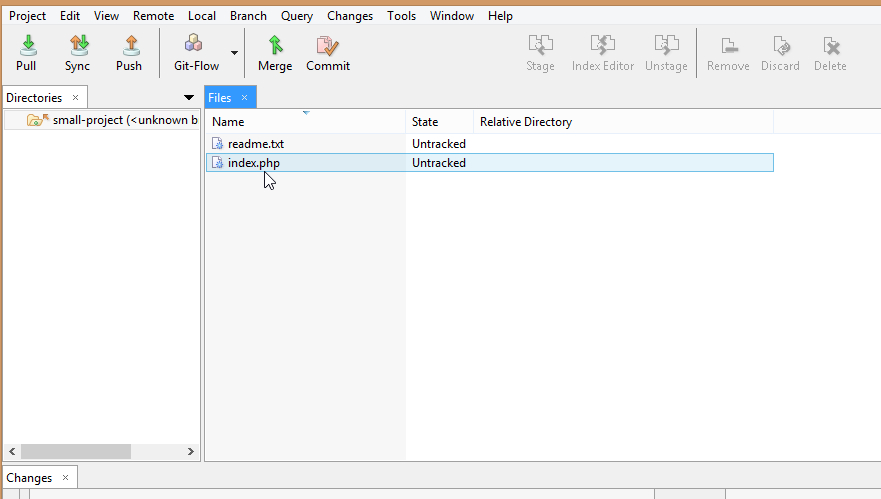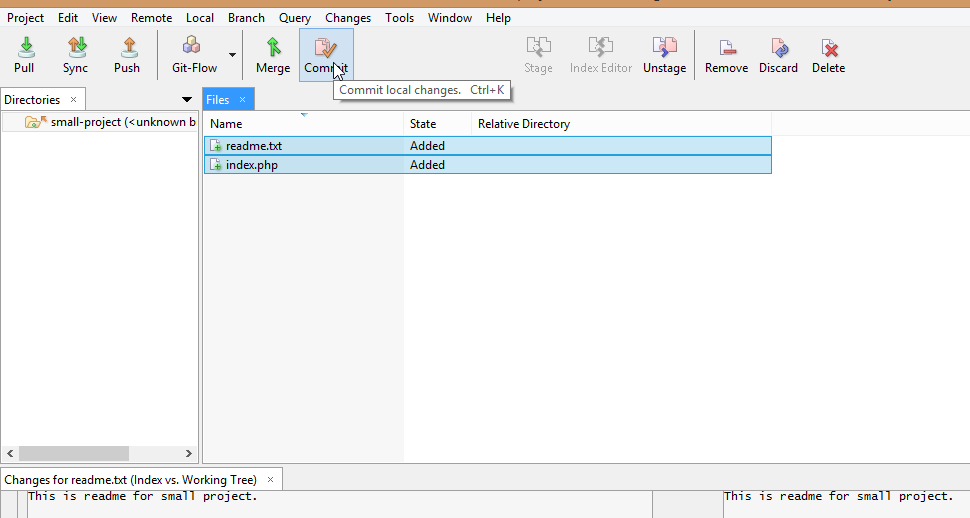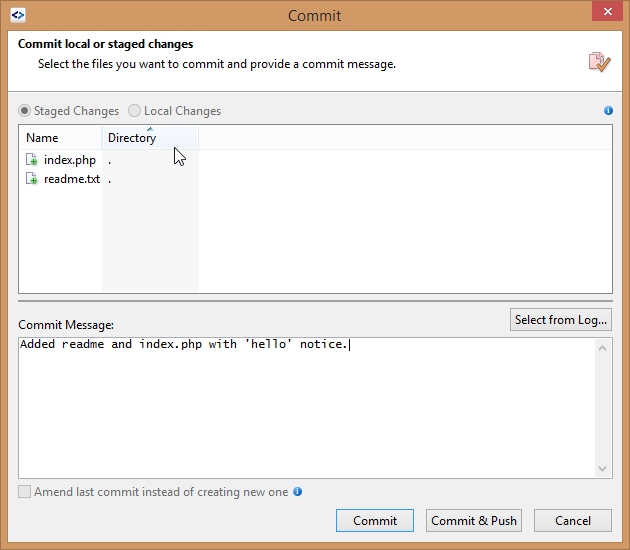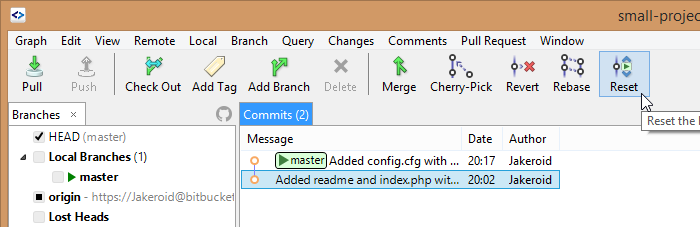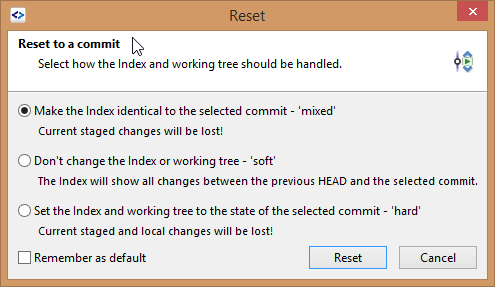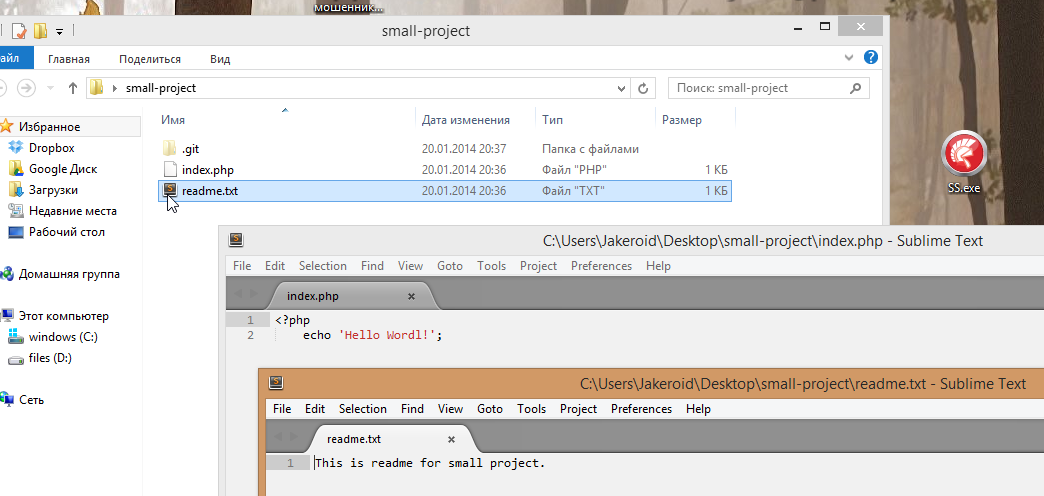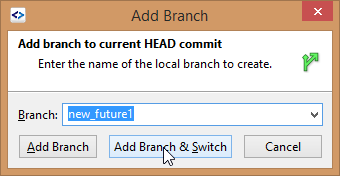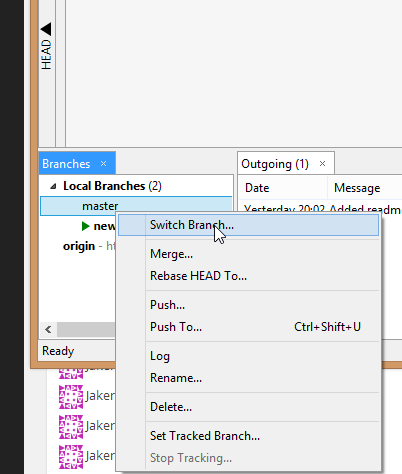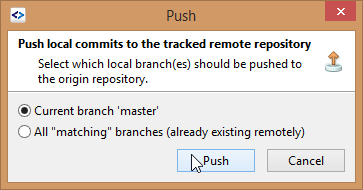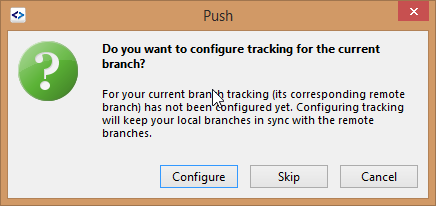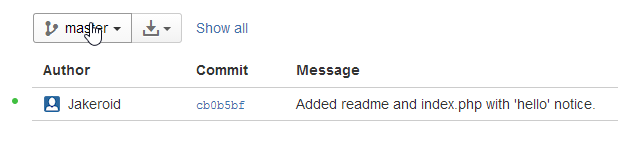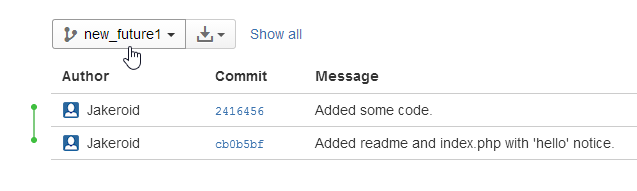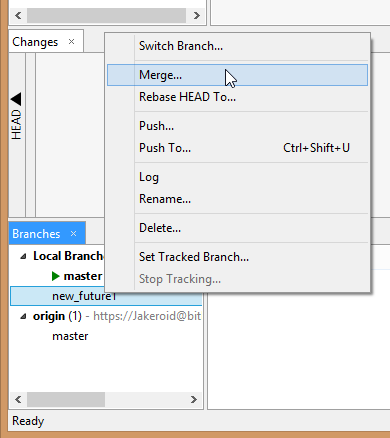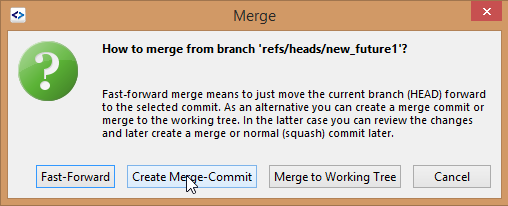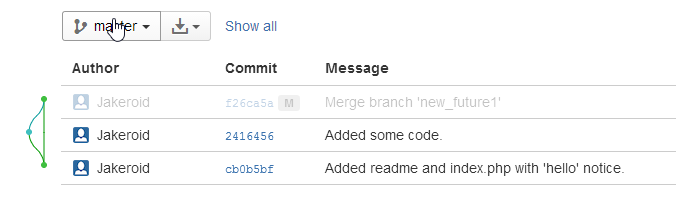|
|||||||
Время создания: 27.02.2017 12:01
Текстовые метки: git, SmartGit, обучение
Раздел: Компьютер - Программирование - Системы контроля версий (VCS) - Git
Запись: xintrea/mytetra_syncro/master/base/1488186097e3az5hfofn/text.html на raw.github.com
|
|||||||
|
|
|||||||
|
Понадобилось мне недавно обучить азам Git нескольких моих сотрудников, которые только изучают программирование и пробуют работать. Поискав в интернете статьи для новичков, я столкнулся с тем, что большинство из них про то как использовать консольный Git или же про его необходимость и преимущество перед другими подобными системами. Новичок обычно не очень силен во всех этих делах. Я считаю, что ему, для начала, и знать это все не обязательно. Ведь можно использовать Git для своих проектов и учиться всем его прелестям параллельно с изучением программирования. Но, настоятельно рекомендую воспринимать эту статью как ознакомительную и в будущем изучить Git подробнее. В общем, под катом статья, как используя SmartGit и BitBucket можно улучшить свою жизнь начинающего разработчика. Маленький план того, что мы будем делать:
Клонирование репозитария Вначале над создать удаленный репозитарий. Создание репозитория - это очень простая задача. В качестве удаленного репозитория мы будем для пользоваться BitBucket, поэтому нужно иметь там аккаунт. После регистрации жмем кнопку «Create» и заполняем необходимые поля. Возьмем ссылку на наш репозиторий. После этих действий можно создать клон этого репозитария на локальной машине. Запустим SmartGit, выберем «Project» — «Clone» (или Ctrl + Alt + O) и заполним необходимые поля:
Система запросит ваш логин и пароль от Bitbucket:
В следующем окне доступны две опции клонирования «Include Submodules» и «Fetch all Heads and Tags». Git позволяет отдельные модули приложения хранить в разных репозиториях. Если вы отметите опцию «Include Submodules» — SmartGit автоматически подгрузит все модули. Если отметить опцию «Fetch all Heads and Tags», то SmartGit после создания папки проекта скачает все ветки и теги для данного репозитория:
Далее очень просто — в следующем окне необходимо выбрать директорию, куда клонировать репозиторий. После него появится окно, в котором задается имя проекта в SmartGit. И если вы клонировали пустой репозиторий (как в этой статье), то по завершению увидите следующее окно:
Сохранение измений (т.е. создание коммита) Идем дальше. Создадим комит. Что такое комит? Это фиксация изменений. Каждый комит «запоминает» что именно вы изменили и в любой момент времени можно вернуть прежнее состояние файлов. Советую вам после каждого значимого изменения, например, исправление бага в функции, делать комит. Что бы создать комит, нужно что-то изменить в проекте. Добавьте парочку файлов в папку с проектом:
Теперь можно увидеть изменения нашего проекта в SmartGit:
Выберем оба файла и нажмем сначала «Stage», а потом «Commit». Зачем нужно нажимать «Stage»? Кнопка «Stage» добавляет в текущий индекс выбранные файлы. Если вы хотите создать комит для двух файлов, а изменили, предположим целых 5, достаточно выбрать эти два файла, нажать «Stage», что добавит их в индекс, а после «Commit». Таким образом только выбранные два файла попадут в комит.
После чего появится окошко, где нужно будет ввести комментарий комита. Обычно туда пишут то, что было изменено, добавлено, удалено и так далее:
После чего следует нажать кнопку «Commit». Кнопка «Commit & Push» делает тоже самое, но еще и проталкивает (заливает) изменения в удаленный репозиторий (в нашей случае это Bitbucket). Пока не стоит этого делать. Проталкиванием мы займемся далее. Внизу, в списке веток, появится локальная ветка «master». Это основная ветка кода приложения. Что такое ветки, расскажу чуть позже. Откат изменений А сейчас сделаем что-нибудь с нашим проектом, а потом откатим изменения. Я удалю файл readme.txt, отредактирую файл index.php и добавлю новый файл confic.cfg и сделаю коммит. А теперь откатим изменение после комита. Зайдем в Log:
Выберем комит, к которому хотим откатиться и нажмем «Reset»:
В следующем окне нам предлагают выбрать какой именно «Reset» мы хотим сделать:
Объясню. Вспомните, что при создании комита, вы сначала добавляете файлы в индекс (stage). Это позволяет закомитить только проиндексированные файлы. Soft reset сбрасывает только комиты. Индекс и физические изменения в файлах остаются. Mixed reset работает так же, как и софт, но еще удаляет индекс файлов. Hard reset удаляет комиты, индекс и физические изменения в файлах. Аккуратно используйте hard reset, что бы нечаянно не удалить лишнего. Я сделал hard reset для наглядности:
Как видите все изменения в файлах пропали, а точнее все вернулось к состоянию первого комита. Создание новой ветки Теперь немного о создании веток. Зачем они вообще нужны? Ветка позволяет сохранить текущее состояние кода и безопасно экспериментировать с изменениями в коде. Например, вы пишите новый модуль. Логично делать это в отдельной ветке. Звонит начальство и говорит, что в проекте баг и срочно нужно пофиксить, а у вас модуль не дописан. Как же заливать нерабочие файлы? Просто переключитесь на рабочую ветку без модуля, пофиксите баг и заливайте файлы на сервер. А когда «опасность» миновала — продолжите работу над модулем. И это один из многих примеров пользы веток. Попробуем создать свою ветку. У нас уже одна есть, это master. Она создается автоматически (если отсутствует) когда вы делаете первый комит. Создадим еще одну ветку и назовем ее «new_future1». Нажмите F7 или правым кликом внизу во вкладке «Branches» на надпись «Local Branches» и в выпадающем списке выберите «Add branch»:
Нажмите «Add branch & Switch» что бы сразу переключиться на созданную ветку. Теперь вы можете создавать новые комиты, изменять файлы и не беспокоиться. Так как у вас всегда есть ветка мастер, в которую можно вернуться. Когда вы переключаете ветку, Git меняет локальные файлы на те, которые есть в этой ветке. То есть, если вы создадите новую ветку поменяете что-то в файле index.php, а потом переключитесь на ветку master то все изменения, произведенные вами будут удалены. Если же переключиться обратно в созданную ветку — изменения вернутся. Отправка изменений в удаленный репозитарий До сих пор мы работали локально. Попробуем залить труды нашей работы на сервер. Создадим какой-нибудь комит в ветке new_future1. В случае если репозитарий пуст, а он пуст, так как мы создали его некоторое время назад и на сервер ничего не залили, Bitbucket основной назначает ту ветку, которую залили первой. Поэтому переключимся на ветку «master» и нажмем кнопку «Push»:
... Картинка "Кнопка Push SmartGIt" ...
Дальше SmartGit спросит настроить ли отслеживание ветки (cofigure tracking). Отслеживание позволяет автоматически обновлять соответствующие ветки, когда вы скачиваете или загружаете обновления кода. Поэтому смело жмите «Configure»:
Теперь переключитесь на другую ветку и проделайте тоже самое. Зайдем на Bitbucket и посмотрим, что изменилось в разделе «Commits»:
Как видите все попало на удаленный сервер. Слияние веток Теперь сольем ветки. Зачем это нужно? Возьмем тот же пример с модулем. Рано или поздно вы допишите его и вам нужно будет добавить код модуля в основной код приложения. Достаточно просто слить ветки. Для этого переключитесь на ветку, в которую хотите слить код. В нашем случае это мастер. После чего нажмите правым кликом на ветку, с которой хотите слить код и выберите «Merge»:
Дальше SmartGit спросит каким именно образом нужно слить ветки. Выберите «Create Merge-Commit».
А теперь осталось протолкнуть изменения ветки master на сервер. Заливаем изменение на сервер так же, как мы делали это раньше и получаем:
Вот и все на этот раз. Из-за картинок статья вышла большой. Задавайте свои ответы. Пишите вопросы. |
|||||||
|
Так же в этом разделе:
|
|||||||

|
|||||||
|
|||||||
|